Ändern der Arbeitsumgebung
Registrieren eines externen Programms
Sie können vorab ein externes Programm registrieren, das für die Bearbeitung eines Vorschaubildes verwendet werden soll. Sie können bis zu drei Programme registrieren.
Befolgen Sie die Schritte auf dieser Seite, um ein externes Programm hinzuzufügen oder zu entfernen.
 Beim erstmaligen Starten der Software
Beim erstmaligen Starten der Software
Wenn Adobe Photoshop CC, Adobe Photoshop Elements oder ein anderes Bildverarbeitungsprogramm auf Ihrem Computer installiert ist, werden Sie durch eine Meldung gefragt, ob Sie Photoshop als externes Programm registrieren wollen. Wählen Sie [Ja], um ein externes Programm zur Verarbeitung oder Bearbeitung eines mit Image Data Converter geänderten Bildes zu verwenden.
- Klicken Sie auf [Einstellungen] im Menü [Werkzeuge].
Das Fenster [Einstellungen] wird angezeigt.
Im Listenfeld [Registrierte Programme] der Registerkarte [Externe Programme] werden die registrierten Bildbearbeitungsprogramme angezeigt.
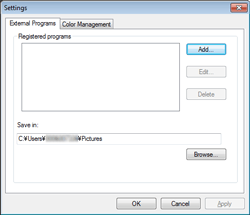
- Für das Hinzufügen eines neuen Programms klicken Sie auf [Hinzufügen]. Für die Bearbeitung eines registrierten Programms klicken Sie auf [Bearbeiten].
Der Dialog [Externes Programm] wird angezeigt.
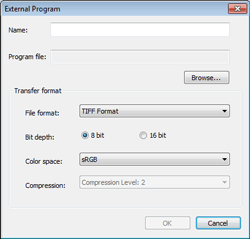
Name/Programmdatei Im Textfeld [Name] wird der Name des registrierten Programms angezeigt. Im Feld [Programmdatei] wird das Verzeichnis angezeigt, in dem sich das Programm befindet. Zum Hinzufügen oder zur Änderung der Einstellungen klicken Sie auf [Durchsuchen] und wählen Sie das zu registrierende ein externes Programm aus. Übertragungsformat Damit werden das Dateiformat bzw. andere Einstellungen vorgegeben, die für die Übertragung eines Bildes an ein registriertes externes Programm benutzt werden sollen. - [Dateiformat]: Wählen Sie zwischen [JPEG] (für Bilddatenkomprimierung) oder [TIFF] (für hochwertigen Ausdruck).
- [Bittiefe] (nur bei Tiff): Wählen Sie die Bittiefe, entweder [8 Bit] oder [16 Bit].
- [Farbraum]: Wählen Sie [sRGB] oder [AdobeRGB] aus.
- [Komprimierung] (nur bei JPEG): Geben Sie den Komprimierungsgrad vor. Je höher der Komprimierungsgrad ist, umso geringer ist die Dateigröße. Je niedriger der Komprimierungsgrad ist, umso besser ist die Bildqualität.
- Klicken Sie auf [OK], wenn Sie alle Einstellungen vorgenommen haben.
- Wenn Sie den Ordner ändern möchten, der die Datei enthält, die an das externe Programm gesendet werden soll, klicken Sie unter [Speichern unter] auf [Durchsuchen], und wählen Sie dann den gewünschten Ordner aus.
- Klicken Sie auf [OK], wenn Sie alle Einstellungen vorgenommen haben.
|
Copyright 2011 Sony Corporation
|
